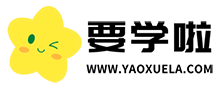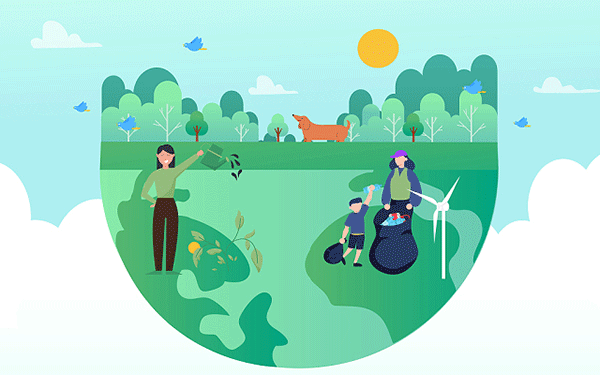WORD邮件合并一页8个准考证怎么做
1、首先打开需要制作的准考证模板,需为Word格式。准备好基本信息,需为Excle格式。excle信息表关闭。
2、然后点击引用下方邮件,3、出现邮件合并后,点击左上角 打开数据源。
4、选中之前准备好的包含数据的excle表格,点击确定。
5、鼠标选中需要填写姓名的区域,点击左上角插入合并域,出现对话框后选择对应的姓名一栏,点击插入。
6、此时便把姓名一栏编辑好了,按照上述步骤:鼠标选中需要填写性别的区域,点击左上角插入合并域,出现对话框后选择对应的性别一栏,点击插入,依次编辑好性别、准考证号、考试时间区域。
7、然后点击上方查看合并数据。
8、此时可以预览合并好的内容,如果有错误可以及时改正。
9、点击上方合并到新文档,选中对话框中全部,点击确定。
10、向下滑动鼠标,就可以看到合并的所有内容,准考证就制作完成了。只需要把这个文档重新取名,保存在我们能找到的地方就可以了。